Photoshop action-ökről már sokszor volt szó, vásárolható és ingyenes verzióról is, sőt arról is, hogy készíthetünk magunknak action-t, amivel meggyorsíthatjuk a munkánkat. A SpoonGraphics oldalán találtam egy ingyenes action-t, amivel olyan hatást lehet elérni, mint amiket a papírpénzeken látunk.
Önmagában ebből nem lenne cikk, de érdemes megnézni, hogy működik ez az action, mert sokat lehet belőle tanulni.
Letöltés után, ki kell csomagolni. A csomag két lényeges elemet tartalmaz, az egyik egy pattern, azaz mintázat, a másik az action.
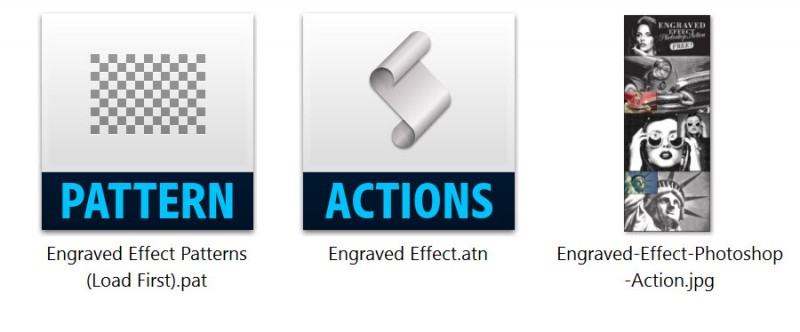
Ezt egyszerre a legegyszerűbben úgy tehetjük be a Photoshop-ba, ha mind a kettőt kijelöljük, majd a PS üres ablakába behúzzuk.
Választunk egy fotót, és elindítjuk a feladatsort. Ha tanulmányozni szeretnénk a lépéseket, akkor a palettán jobb felső háromszögre kattintva, a legördülő menüben a Playback Option-nél válasszuk a Step by Step-et, vagy a Pause for-t, ahol meg lehet adni, hogy hány másodpercenként kövessék egymást a lépések, így jobban megfigyelhetjük, mi történik.
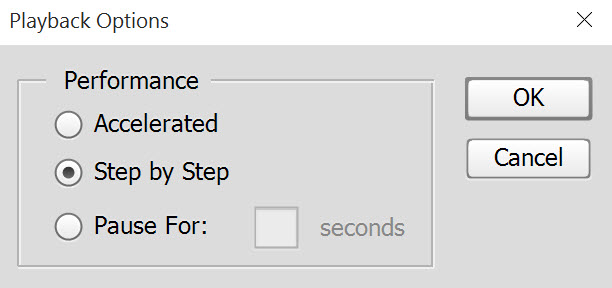
Ha lefuttatjuk, látjuk az eredményt, illetve a rétegpalettán a rétegeket.
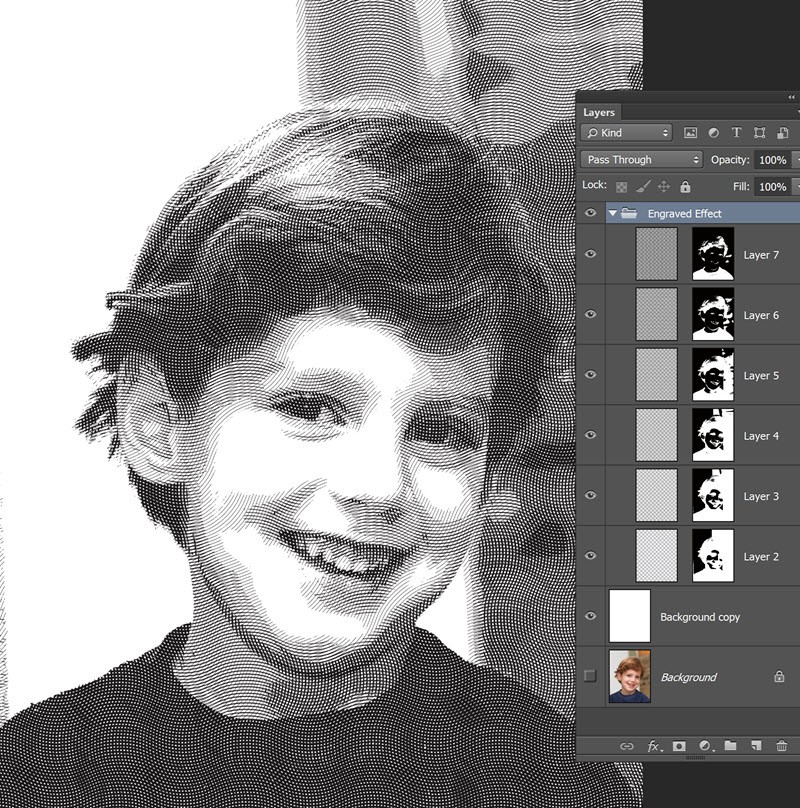
Nézzük, mi történt. Vannak különböző mintázatok, amikből összeáll a kép. Ezt az Edit → Fill-nél lehet is látni, ha a Pattern-re megyünk. Ha ezt töltöttük be utoljára, akkor legalul van.
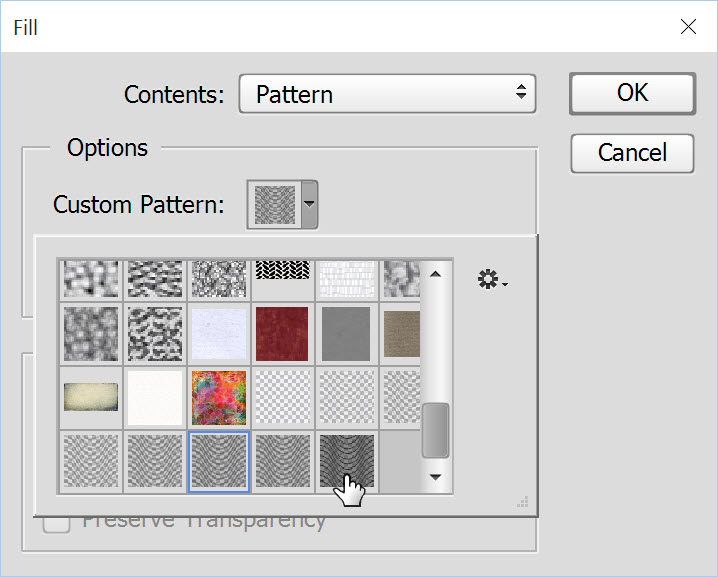
Ki is próbálhatjuk, hogy hogy néz ki, ha az egyikkel kitöltünk egy papírt.
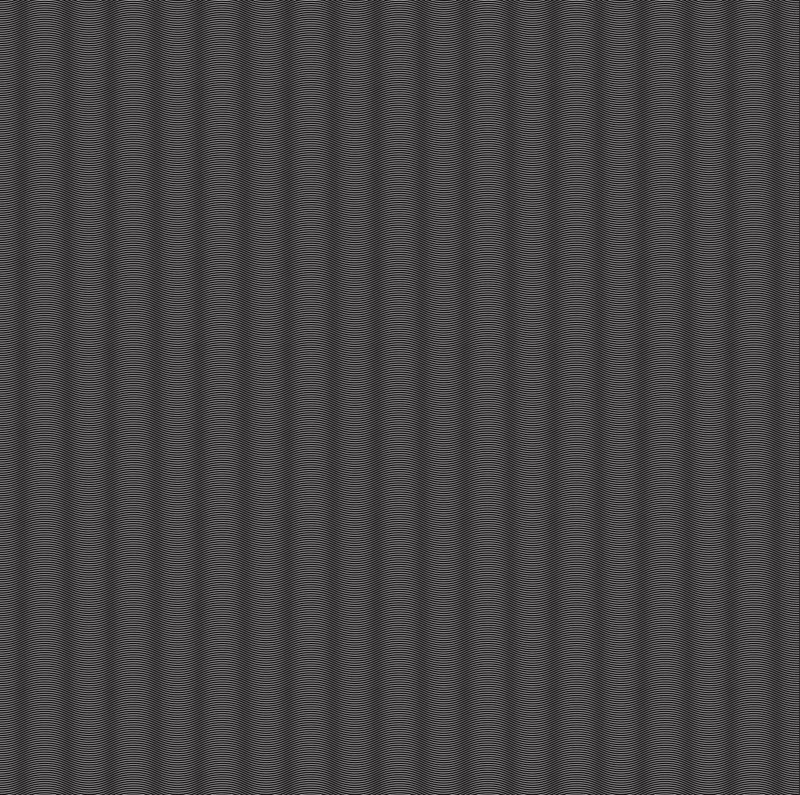
Különböző rétegeken különböző mintázatok vannak, amikhez maszk kapcsolódik. A maszkok az eredeti képből készülnek a threshold-dal. Mindegyik már értékkel, és mivel vannak átfedések, abból jön ki a minta. De ilyen maszkot készíthetünk luminosity mask-kal is. Ebben a cikkben is hasonlót csináltunk, csak nem ilyen mintázattal, hanem színekkel és textúrákkal. Az elv ugyanaz, csak itt más a minta.
A maszkokon mindig lehet változtatni, ha valamelyik részlete nem tetszik. Ebbe az action-be is belenyúlhatunk, ha így már meguntuk. A mintázat átlátszó, tehát csak a vonalak vannak, háttere nincs.

Kiszínezhetjük úgy, hogy minden réteghez választunk egy színt.
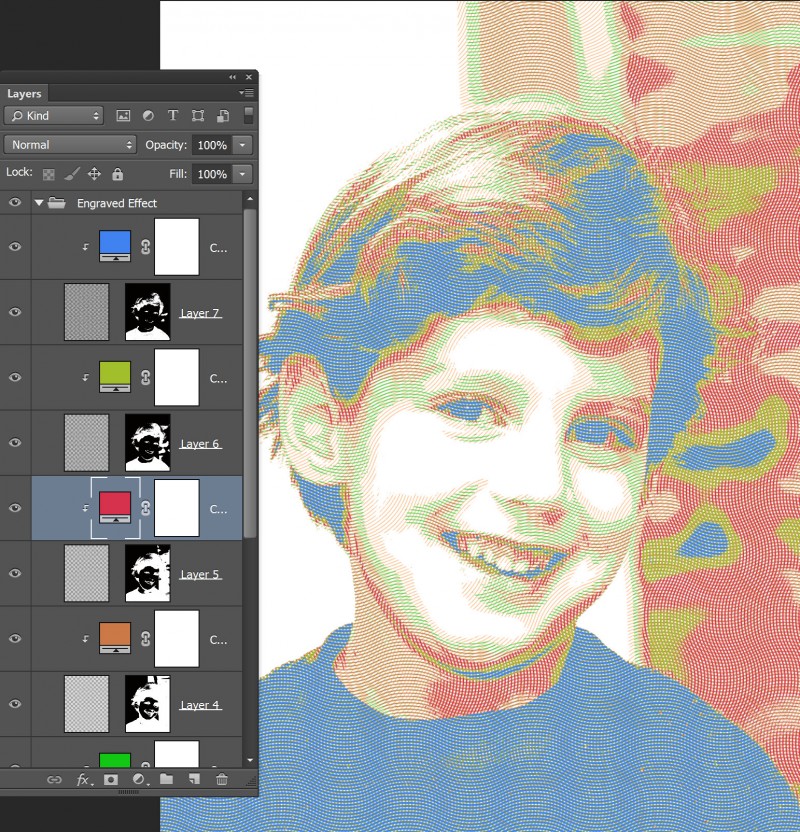
De tehetünk rá textúrát is.
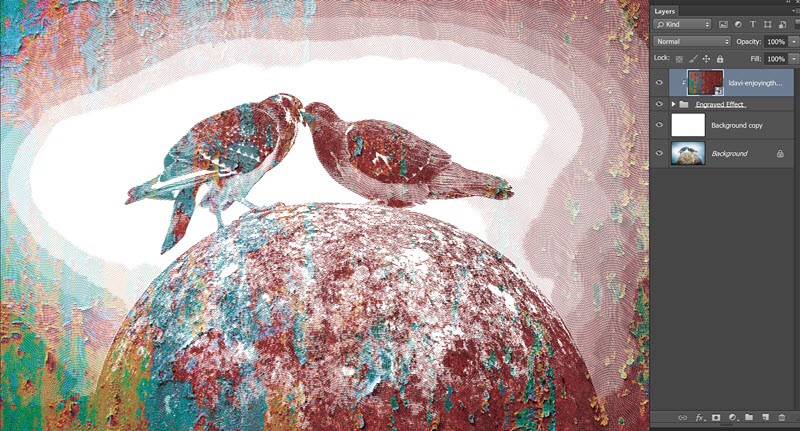
Vagy alkalmazhatjuk az action-t egy scrapelemre, majd erre is textúra.
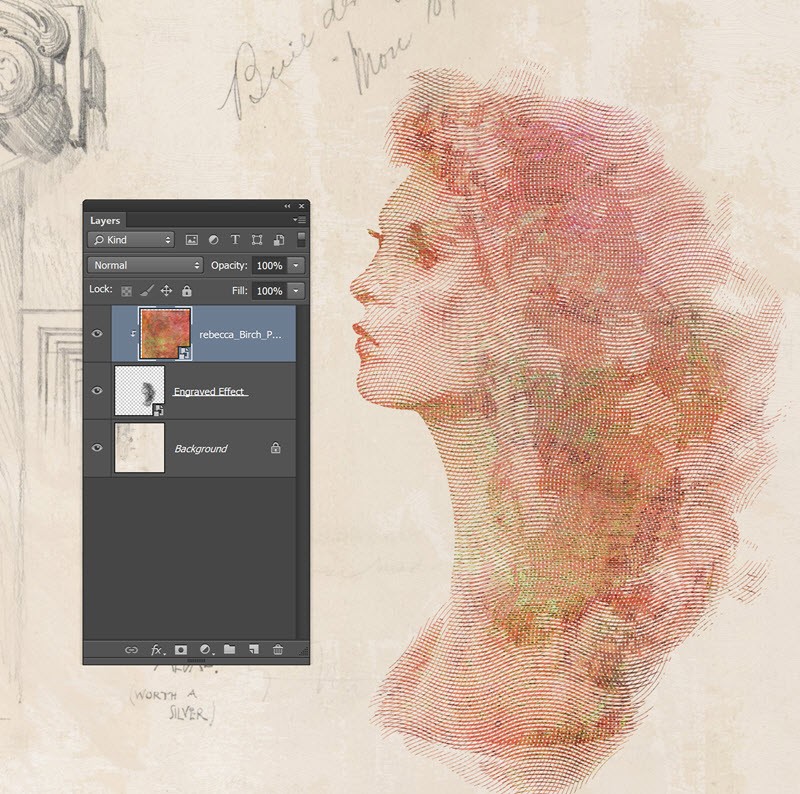
És tehetünk rá réteg stílusokat is.
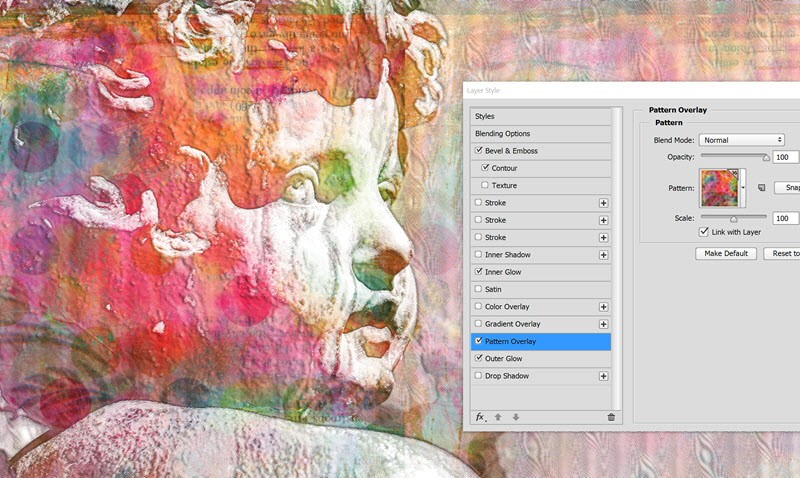
Esetleg egy háttér?
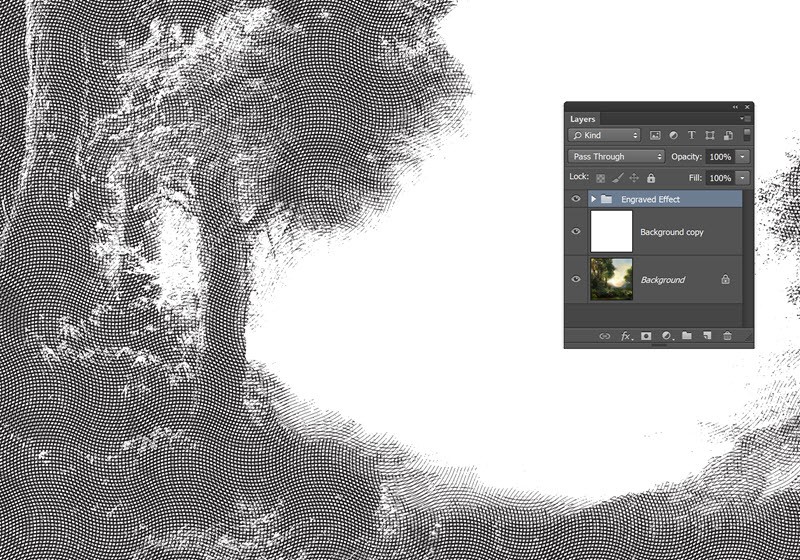
És ezt blendingeljük az eredeti képhez.
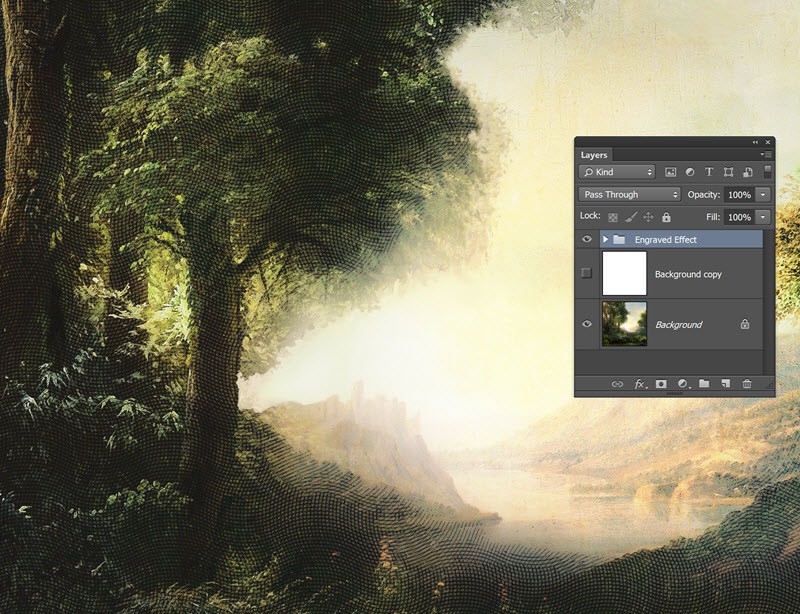
Próbáld ki, és variáld kedvedre:)




0 hozzászólás